Восстановление со смартфона или планшета Андроид
Выполнить восстановление аккаунта можно и с помощью устройства Андроид, сделать это можно следующим образом:
- переходим на страницу входа в систему и щелкаем по вкладке «Забыли адрес электронной почты »;
- далее требуется ввести резервный адрес e-mail или номер телефона;
- вводим номер телефона или почту. При использовании номера телефона, будет выслано смс-сообщение с кодом доступа. При использовании электронного ящика, инструкция по восстановлению будет отправлена на резервный адрес;
- после проделанных действий, необходимо придумать новый пароль и нажать по кнопке «Готово».
Узнаем пароль с помощью Intercepter-NG
Альтернативный способ получения пароля — использование специальной программы Intercepter-NG, у которой есть версия для ОС Android. Приложение носит хакерский характер, но утилитой может воспользоваться любой желающий в личных целях.
Программное обеспечение не покажет, где хранятся пароли от Вконтакте или других приложений или сайтов, но способно перехватить их в режиме реального времени. Для этого необходимо установить и запустить программу, а затем указать целью собственный девайс.
Далее нужно открыть приложение или сайт и пройти автоматическую авторизацию. В это время Intercepter-NG перехватит и скопирует отправленные данные. В файле отчета можно будет найти адрес интересующего сайта или название приложения, а возле него логин и пароль. Стоит заметить, что программа надежно работает только на рутированных устройствах, при наличии у пользователя прав администратора.
Аккаунт Google на телефоне Samsung
Аккаунт Google играет важную роль на телефонах Samsung, так как он позволяет получить доступ к множеству полезных функций и сервисов. Например, вы можете синхронизировать свои контакты, календарь и электронную почту с аккаунта Google на телефоне. Кроме того, аккаунт Google также используется для доступа к магазину Google Play, где вы можете скачивать приложения, игры, фильмы и многое другое.
Чтобы добавить аккаунт Google на телефоне Samsung, следуйте этим простым шагам:
- Откройте настройки своего телефона Samsung.
- Прокрутите вниз и найдите раздел «Учетные записи и резервное копирование».
- Нажмите на «Добавить аккаунт».
- Выберите «Google» из списка доступных типов аккаунтов.
- Введите свой адрес электронной почты Google и нажмите «Далее».
- Введите пароль от вашей учетной записи Google и нажмите «Далее».
- Следуйте инструкциям на экране, чтобы завершить добавление аккаунта Google на вашем телефоне Samsung.
После добавления аккаунта Google на ваш телефон Samsung, вы сможете получать уведомления о новых электронных письмах, календарных событиях и других важных событиях прямо на вашем телефоне. Кроме того, вы также сможете синхронизировать свои контакты и календарь с аккаунта Google и добавлять новые приложения из магазина Google Play.
Если вы забыли пароль от вашего аккаунта Google на телефоне Samsung, есть несколько способов его восстановить. Один из них — использовать функцию «Забыли пароль?» при входе в свой аккаунт Google на компьютере или другом устройстве. Вы также можете обратиться в службу поддержки Google для получения помощи.
Важно помнить, что сохранность пароля от аккаунта Google — это залог безопасности вашей учетной записи и личной информации. Рекомендуется использовать надежный пароль и регулярно его обновлять, а также двухфакторную аутентификацию для дополнительной защиты
Поиск в настройках
Если вы не можете найти свой логин и пароль на телефоне, то вам может помочь функция поиска в настройках. Для того чтобы воспользоваться этой функцией, следуйте инструкциям:
- Откройте меню настройки на вашем телефоне.
- В верхней части экрана вы увидите поле поиска. Нажмите на него.
- Введите ключевые слова, связанные с поиском логина и пароля, например «логин» или «пароль».
- Нажмите на кнопку поиска или ввод на клавиатуре.
- Вам будут показаны результаты поиска, которые соответствуют вашему запросу.
- Прокрутите результаты поиска и найдите нужную вам информацию о логине и пароле.
Если вам не удалось найти логин и пароль с помощью функции поиска, то можно воспользоваться другими способами, например просмотреть ранее сохраненные пароли в браузере, обратиться к поставщику услуг или администратору учетной записи.
Синхронизация после смены пароля
После того, как была произведена смена пароля, требуется настроить синхронизацию между устройством и аккаунтом.
Инструкция:
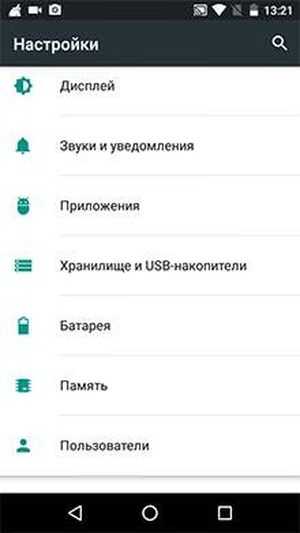
Статьи и Лайфхаки
Все знают, что в недрах мобильного устройства можно найти раздел, где в андроиде хранятся пароли
. Однако, многие думают, что эти пароли так и висят в открытом доступе, и при утрате телефона кто-то сможет воспользоваться аккаунтом, просто открыв папку «account.db». На самом деле это огромное заблуждение. Это намного сложнее чем , поскольку всё привязано к «железу».
Когда вы регистрируетесь в Google, вы вводите адрес почты и пароль. Затем ваше устройство передает на сервер imei код, который является уникальным для всех моделей телефона, а в ответ получает авторизационный токен (auth token). Этот токен будет действителен лишь для вашего телефона и именно он, а не пароль от аккаунта, и будет находиться в папке account.db».
При утрате устройства, которое было зарегистрировано, вы можете зайти в свой Google-аккаунт, например, с компьютера и отключить его. Теперь никто не сможет зайти в ваш личный кабинет с потерянного аппарата.
Сохраненные пароли в браузере андроид
Пользуясь мобильным интернетом, мы часто посещаем сайты, где нужна регистрация, и для экономии времени нажимаем кнопку «Запомнить». При этом мы не задумываемся, где в андроиде хранятся пароли, которые мы при этом указываем. А сохраняются они в браузере, которым мы пользуемся, например, Opera mini. И при наличии нужных программ эти данные легко просматриваются. И для этого вовсе не обязательно знать, всё делается проще.
Чтобы увидеть сохраненные пароли, понадобится специальная программа, обеспечивающая права администрирования. Это может быть Universal Androot или любой другой подобный сервис. Также нужно скачать приложение SQLite Editor и запустить его. При первом запуске, возможно, программа просканирует ваше устройство на наличие базы данных, после чего выдаст список приложений, у которых будет обнаружена своя база данных. В списке найдите браузер, которым вы пользуетесь, и кликните по нему. Теперь перед вами появится меню, в нем нужно выбрать «webview. db». В появившемся окне «password» можно найти все пароли, которые были сохранены в браузере.
Можно ли скрыть пароли в андроиде
Скрыть сохраненные пароли у вас вряд ли получится. Поэтому, если к вашему мобильному устройству кроме вас кто-то еще имеет доступ, то после придерживайтесь следующих правил:
1) Откажитесь от пункта «Запомнить» при регистрации нового аккаунта.2) После каждого посещения интернет страниц удаляйте за собой историю посещений.3) Хотя бы раз в неделю чистите кэш.
С
овременные браузеры снабжены массой удобных опций, одна из которых автоматическое запоминание паролей к различным площадкам – электронной почте, личным кабинетам на форумах, тем или иным сервисам.
Если вы используете данную опцию, вам приходится «вбивать» пароль при регистрации на новом ресурсе лишь единожды, при последующих обращениях браузер введет за вас пароль автоматически.
При этом, конечно, браузер, как вы понимаете, где-то хранит эти пароли, однако не каждый знает, где и как их можно просмотреть. А знать это необходимо, вдруг вам понадобиться зайти на тот или иной портал с другого устройства, где пароль не запомнен, а вы, в виду того, что вам не приходится его постоянно вводить, забыли. Браузер в данной ситуации вам подскажет. Из данного материала вы узнаете, как посмотреть пароли в Гугл Хром
.
Зачем нужен аккаунт Google
Прежде чем посмотреть наличие учетной записи, нужно понять, зачем она нужна. Как известно, операционная система Android является продуктом компании Google. Поэтому каждый обладатель Андроид-устройства для полноценного взаимодействия с гаджетом должен создавать Гугл-аккаунт.
Профиль в экосистеме Google дает владельцу устройства доступ к огромному количеству сервисов компании, многие из которых являются незаменимыми:
- Google Play;
- YouTube;
- Google Drive;
- Контакты и Сообщения от Гугл;
- Google Pay и другие.
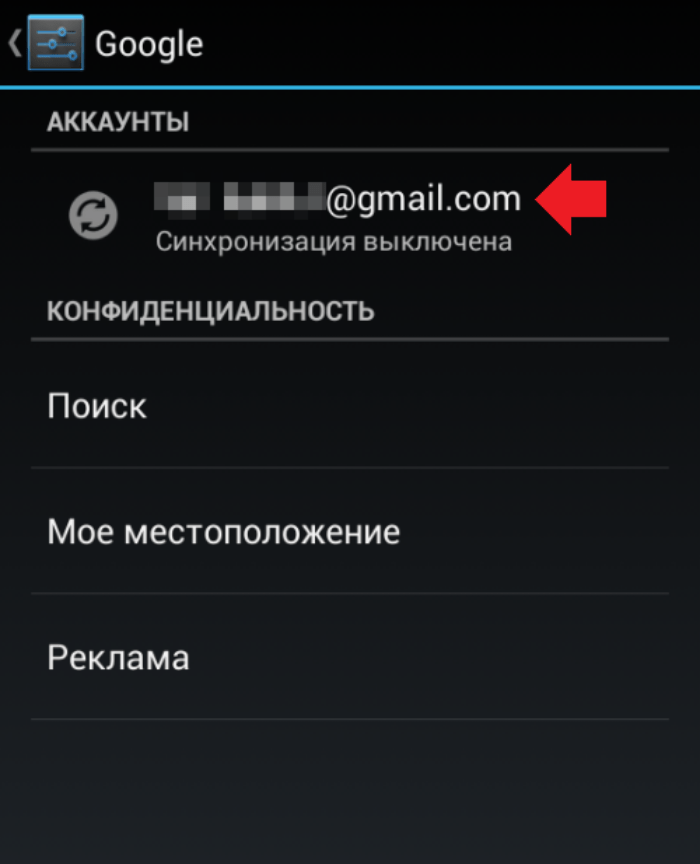
Таким образом, одна учетная запись объединяет доступ к нескольким десяткам сервисов. Это и магазин приложений, и самый популярный видеохостинг на планете, и встроенный софт для совершения звонков.
Учитывая такую важность Google-аккаунта, ни один владелец смартфона не может обойтись без соответствующего профиля. Поэтому при взаимодействии с гаджетом вы должны знать, есть ли у вас существующая учетная запись, и как проверить логин для дальнейшей авторизации
Второй способ восстановить гугл аккаунт gmail на андроиде если забыл логин и пароль
Предположим, что каким-то образом вы потеряли доступ ко второму гугл аккаунту gmail, и у вас нет возможности ответить на «секретный вопрос».
Означает ли это, что вы потеряли доступ к контактам гугл аккаунта, электронной почте, фотографиям и всем остальным данным?
В случае таких чрезвычайных ситуаций на помощь приходит приложение Google Password Decryptor.
Эта программа способна обнаруживать и расшифровывать пароли, которые использовались при входе в различные службы, используя такие приложения, как gTalk, Picasa, Google Chrome и Internet Explorer.
После запуска программы просто нажмите «Начать восстановление», и программа начнет процесс восстановления отсутствующих паролей.
Через несколько минут появится список логинов учетных записей, а также пароли, которые использовались для входа в систему.
Восстановление с помощью мобильного телефона
Для того, чтобы в дальнейшем можно было воспользоваться этим способом, при регистрации нужно включить функцию восстановления пароля по номеру мобильного телефона. Таким образом, при утере пароля, его восстановление не займет много времени. Этим способом можно произвести восстановление аккаунта гугл на телефоне. Для того, чтобы провести операцию восстановления пароля, выполните несколько простых действий:
1. Перейдите на страницу поддержки и введите в специальном поле номер телефона, который был указан при регистрации.
2. После нажатия кнопки «Далее», перед вами возникнет небольшое окно с кодом, который нужно ввести в поле ниже и нажать «Продолжить». После этого откроется следующее окошко, в котором необходимо выбрать способ получения кода для сброса пароля — смс-сообщение или голосовой вызов.
3. После того, как вы выберете подходящий вариант, откроется следующее окно с полем для ввода кода. Если код введен верно, старый пароль сбросится, и вы сможете установить новый.
Внимание!
Количество отправляемых смс в сутки ограничено! Также бывают случаи, когда смс приходит не сразу, поэтому, если вы не дождались смс-сообщения и отправили еще несколько запросов, верным будет последний вариант кода в сообщении
Как посмотреть пароль от аккаунта Google на андроид через сохраненные пароли браузера
Если стандартными способами вход выполнить не удается, то есть другие варианты. И хотя большинство пользователей знает, что где-то в их устройстве есть все сохраненные пароли, при необходимости сразу найти их вряд ли смогут. Однако сделать это довольно легко, все современные браузеры сохраняют информацию, которая в дальнейшем может понадобиться.
В браузере хранятся пароли от всех приложений, в которые выполнял вход пользователь
Чтобы найти пароль от Гугл аккаунта в браузере, необходимо знать определенную последовательность действий:
- Для начала необходимо открыть Google Chrome. Здесь в верхнем правом углу расположены три точки, на которые нужно нажать.
- После этого в раскрывшемся меню следует перейти в пункт «Настройки».
- Здесь необходимо выполнить переход в подпункт «Пароли».
- В результате пользователь увидит весь список сайтов, на которые он заходил, и пароли от личных кабинетов. Среди них необходимо выбрать account.google.com — это и есть личный кабинет Гугл аккаунта.
- Необходимо выбрать его, и появится вся необходимая информация — пароль, адрес, логин (имя). По вполне понятным причинам изначально пароль будет скрыт. Чтобы посмотреть его, нужно нажать на значок глаза. Тогда будет предложено ввести код от телефона или планшета, чтобы убедиться, что устройство не попало в руки мошенников.
Обратите внимание! В меню имеется возможность скопировать пароль в буфер обмена, но для этого тоже придется сначала ввести свой код от устройства. Помимо стандартного варианта, сервис Play Market предлагает возможность установки специальных приложений для хранения персональных данных
Самые популярные и надежные среди них:
Помимо стандартного варианта, сервис Play Market предлагает возможность установки специальных приложений для хранения персональных данных. Самые популярные и надежные среди них:
- RoboForm;
- Last Pass;
- KeePassDroid.
Работают они по схожему типу — открывается файл, в котором записываются необходимые шифры. Разумеется, для входа в приложение необходимо ввести пин-код.
Важно! На сегодняшний день самым надежным ключом считается отпечаток пальца. Такая функция имеется практически во всех современных смартфонах
Восстановление доступа
Если при входе в аккаунт появляется ошибка «Неверное имя пользователя или пароль… », сделайте так:
1. Под текстом ошибки «Вход не выполнен» тапните «Повторить».
2. В открывшейся форме откройте меню «три точки» и активируйте «Вход в браузере» (пароль больше не набирайте!).
4. В списке укажите причину, по которой вы не можете авторизоваться. А затем внимательно следуйте подсказкам сервиса, чтобы восстановить доступ.
Если вы потеряли или забыли ключ для входа, выберите в списке «Я не помню пароль» и выполните следующие операции:
1. Введите адрес почтового ящика Gmail в формате «имя»@gmail.com.
2. Нажмите «Продолжить».
3. Если вы не помните только отдельные фрагменты пароля, введите в поле комбинацию какую знаете (с ошибками). Если ключ утерян полностью, нажмите «Затрудняюсь ответить».
3. В подменю выберите «Удалить аккаунт… ».
4. Следуйте инструкции сервиса, чтобы завершить процедуру.
Комфортного пользования сервисами Google!
Некоторые из пользователей могут столкнуться с ситуацией невозможности входа в личный Google-аккаунт. Забыли ли вы пароль или вас взломали злоумышленники – в данном случае несущественно, факт в том, что аутентификацию вы по каким-либо причинам не проходите, и что делать – не знаете. В этом материале я расскажу, что делать если у вас проблемы со входом в Гугл аккаунт — Google.com/accounts/recovery
, и какие шаги в данной ситуации будут актуальными, действенными и эффективными.
Обычно проблема со входом в аккаунт google.com/accounts/recovery возникает по нескольким причинам:
- Пользователь элементарно забыл имя или пароль для входа в аккаунт Гугл;
- Пользовательский аккаунт в Google был взломан злоумышленниками;
- Аккаунт был заблокирован из-за подозрительной активности (вирусы, спам и так далее);
- В пользовательском браузере отключены файлы cookies;
- Ваш браузер не поддерживается в Gmail (на ПК заявлена поддержка Chrome, Firefox, Safari, IE и Microsoft Edge);
- Аккаунт был намеренно (или случайно) удалён пользователем.
Восстанавливаем без пароля
Теперь разберемся, как восстановить доступ если не помнишь пароль. Для этого на шаге, где просят ввести старый набор символов, нужно выбрать «Другой способ».
Придет уведомление на телефон. Если его нет, тогда нажимайте снова кнопку ниже.
Для тех пользователей, кто в профиле указал свой номер получится восстановить пароль по номеру телефона, появится такое окно. Вам могут позвонить или прислать SMS с кодом. Введите его в определенное поле (оно появится) и снова попадете на страницу для смены пароля. Если такое не подходит, жмите «У меня нет доступа к телефону».
В этот раз может спасти резервный адрес электронной почты, который, опять-таки, следовало указать в своем аккаунте. Нажмите в окне «Отправить».
Зайдите в этот ящик и откройте во входящих сообщение от Goolge. Если его там нет, проверьте папку «Спам». Там будет код подтверждения. Запомните его и наберите в окне восстановления аккаунта в предложенное поле.
Снова появятся поля для смены символов для доступа. Придумывайте их комбинацию, подтверждайте ее и жмите «Изменить».
Забыли пароль
Такой способ подойдет тем пользователям, у которых есть абсолютно вся информация для восстановления аккаунта. При регистрации аккаунта обязательно нужно заполнять все данные, которые смогут помочь в восстановлении. Если у вас есть все необходимые данные, для восстановления пароля гугл аккаунта следует выполнить несколько простых шагов: Перейти на Google Account Recovery и в открывшемся окне выбираем строку «Я не помню пароль».
Затем введите адрес электронной почты аккаунта, который хотите восстановить и нажмите «Продолжить».
Ввод данных в строке «Я не помню пароль»
Откроется строка, в которой нужно ввести пароль, который вы помните. Если пароль не удается вспомнить вообще, нажмите кнопку «Затрудняюсь ответить».
После нажатия кнопки «Затрудняюсь ответить» система автоматически перейдет к форме восстановления пароля. Здесь вы можете произвести восстановление аккаунта гугл по номеру телефона, к которому привязан аккаунт. Система предложит выбрать наиболее удобный для вас вариант — смс-сообщение или голосовой вызов.
В случае, если у вас нет доступа к указанному номеру телефона, есть соответствующая кнопка. После нажатия на нее выйдет другая форма, в которой нужно будет ввести адрес запасной электронной почты.
Внимание!
Если у вас не были указаны номер мобильного телефона и адрес запасной электронной почты, этот способ вам не подойдет!
Как посмотреть пароль от Google аккаунта
Если вы забыли пароль от своего Google аккаунта, не переживайте. Существует несколько способов, которые помогут восстановить доступ к вашему аккаунту, чтобы вы смогли получить пароль.
1. Восстановление пароля через электронную почту:
2. Восстановление пароля через номер телефона:
- Перейдите на страницу входа в Google аккаунт.
- Нажмите на ссылку «Забыли пароль?».
- Выберите опцию «Получить помощь через свой номер телефона».
- Введите номер телефона, связанный с вашим аккаунтом.
- Вам будет отправлено одноразовое сообщение с кодом для восстановления пароля.
- Введите полученный код на странице восстановления пароля и следуйте инструкциям на экране, чтобы создать новый пароль и восстановить доступ к аккаунту.
3. Восстановление пароля через секретные вопросы:
- Перейдите на страницу входа в Google аккаунт.
- Нажмите на ссылку «Забыли пароль?».
- Выберите опцию «Ответить на секретный вопрос».
- Ответьте правильно на вопрос, который вы указали при создании аккаунта.
- Следуйте инструкциям на экране, чтобы создать новый пароль и восстановить доступ к аккаунту.
Однако, если вы не можете восстановить доступ к своему Google аккаунту с помощью этих методов, вам придется обратиться в службу поддержки Google для получения дальнейшей помощи.
Через браузер компьютера
Этот способ универсален и его легко освоить. С его помощью вы сможете посмотреть пароль от почты на Андроиде и от других сервисов. Главное, чтобы у вас был один Google аккаунт на смартфоне или планшете и на компьютере или ноутбуке.
Если вы работаете под одним логином на двух устройствах, в вашем аккаунте сохраняется история всех посещений и введенные пароли.
Поэтому в дополнительных настройках браузера Chrome, во вкладке «Пароли и формы», хранятся все введенные пароли.
Чтобы увидеть их, перейдите в подменю «Настроить», где появится полный список когда-либо введенных паролей для каждого посещенного сайта или онлайн-приложения
Обратите внимание, что сохраненные пароли в браузере на Андроиде есть при условии активной функции сохранения паролей, а также синхронизации ваших устройств
Также в списке можно найти по несколько паролей на один и тот же адрес электронной почты или форум. Дело в том, что браузер запоминает все введенные варианты и среди них могут оказаться неправильные или старые, так что выбирайте внимательно. А чтобы увидеть код, нажимайте на «глаз» и вводите пароль администратора ПК либо сразу заходите под этим пользователем.
Там же хранятся пароли от Одноклассников, Вконтакте, Facebook и подобных сайтов, если вы хоть раз входили в социальную сеть через браузер, а не через мобильное приложение.
Отсутствует номер телефона и запасная почта
При отсутствии контактных данных, восстановить аккаунт, все же, можно. Однако, это будет немного сложнее. Для этого вы также нажимаете на вариант «Я не помню пароль» в Google Account Recovery, после чего откроется специальная форма. В ней нужно будет ответить на несколько вопросов по использованию аккаунта. Эта процедура необходима, поскольку Google заботится о безопасности данных своих пользователей. Если вы не помните точные ответы на вопросы и даты, дайте хотя бы приблизительный ответ. Все поля обязательны для заполнения!
После того, как вы заполните данные, система распознает вас как владельца (в том случае, если ответы даны точно или приблизительно верно), и вам будет открыта форма для установки нового пароля.
Восстановление аккаунта без использования личных данных
В случае если к учетной записи не был прикреплен номер или почта, необходимо выполнить немного другую усложненную последовательность действий:
- Необходимо зайти на страницу Google Account Recovery и выбрать пункт «Я не помню». Затем нажать «Продолжить».
- На новой странице выбрать «Затрудняюсь ответить». Затем нажать «Продолжить».
- Далее система предложит владельцу ответить на несколько вопросов, которые позволят подтвердить его личность. На данные вопросы нужно отвечать как можно конкретнее.
- В случае успешного прохождения теста система предложит придумать новый пароль.
Вопросы, которые задает система, достаточно сложные. Владельцу аккаунта придется очень постараться, чтобы на них ответить. Google Account Recovery чаще всего спрашивает дату последнего входа в аккаунт, дату создания, названия файлов, электронные адреса . Поэтому, если встает вопрос о том, как восстановить старый аккаунт в «Плей Маркете», данный способ будет достаточно сложен. Ведь необходимые данные могут быть уже недоступны. А чем подробнее владелец ответит на эти вопросы, тем выше вероятность, что сервер восстановит его учетную запись.
Вариант 1
Интернет стал неотъемлемой частью нашей жизни, он помогает нам получать новую информацию, общаться с друзьями, работать и многое другое. Однако, вместе с удобством использования интернета, появляются и опасности
Поэтому, важно знать, что такое безопасный интернет, как его сделать безопасным и какие правила безопасности нужно соблюдать
Безопасный интернет — это интернет, который не наносит вреда ни вам, ни вашему компьютеру или устройству, с помощью которого вы заходите в сеть. Безопасный интернет также означает отсутствие угрозы в виде вредоносных программ, фишинга и мошенничества.
Чтобы сделать интернет безопасным, необходимо соблюдать несколько простых правил. Во-первых, следует использовать только надежные сайты и приложения. Никогда не следует загружать и необходимо удалить с компьютера любые сомнительные файлы. Во-вторых, необходимо устанавливать антивирусное программное обеспечение и регулярно его обновлять. Также, необходимо создавать пароли, которые будут сложными и уникальными для каждого аккаунта. Никогда не следует сообщать свой пароль кому-либо еще. В-третьих, необходимо быть осторожным, когда вы взаимодействуете с незнакомыми людьми в интернете. Никогда не следует давать личную информацию, такую как адрес, телефон или номер паспорта.
Существует несколько правил безопасности интернета, которые нужно соблюдать. Во-первых, необходимо использовать сильные пароли, которые состоят из букв, цифр и специальных символов. Во-вторых, необходимо быть осторожным при скачивании файлов и открывании вложений в электронной почте. Никогда не следует открывать вложения, если они неожиданные или незапланированные. В-третьих, необходимо быть осторожным при использовании общественных Wi-Fi сетей. Никогда не следует вводить свои логин и пароль на ненадежных сайтах, которые могут быть доступны через общественную Wi-Fi.
В целом, безопасность в интернете зависит от нашего собственного поведения и осознанности в использовании ресурсов сети. Необходимо помнить, что каждый раз, когда мы заходим в интернет, мы оставляем свои следы и становимся уязвимыми перед возможными угрозами. Поэтому, соблюдение правил безопасности интернета является необходимым условием для защиты себя и своих данных в онлайн-среде.
Мне нравится3.6 k.Не нравится1.4 k.
Аккаунт полностью забыт
У вас был аккаунт в гугл, и вы внезапно о нем вспомнили, но не помните даже логин — этот способ для вас. Для восстановления необходимо перейти на сайт gmail.com. Перед вами откроется окно для входа. В нем нажимаем кнопку «Не удается войти в аккаунт».
Перед вами возникнет окно с вариантами для восстановления. Выбираете «Я не помню имя пользователя» и нажимаете кнопку «Продолжить».
Выбор пункта «Я не помню имя пользователя»
В новом окне внимательно заполняете поля. Все поля обязательны для заполнения. Здесь нужно ввести адрес запасной электронной почты, фамилию и имя при регистрации и ввести код с картинки, после чего нажать «Отправить».
После проведенных манипуляций, на запасной адрес электронной почты вам будет отправлено письмо с дальнейшими инструкциями по восстановлению.


























